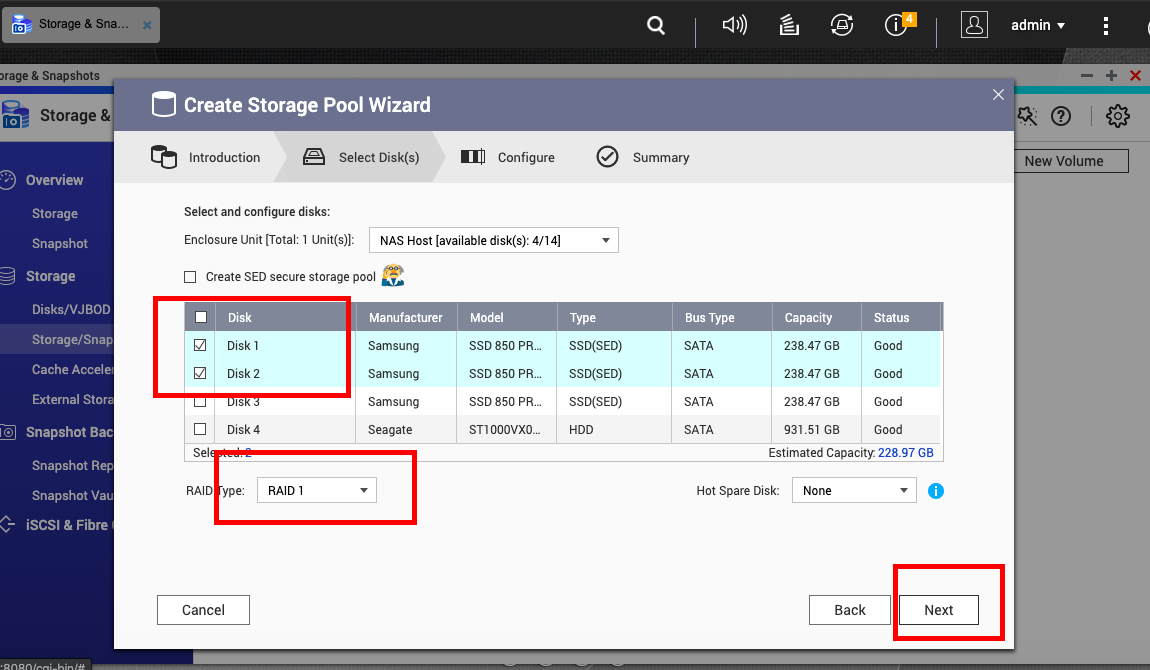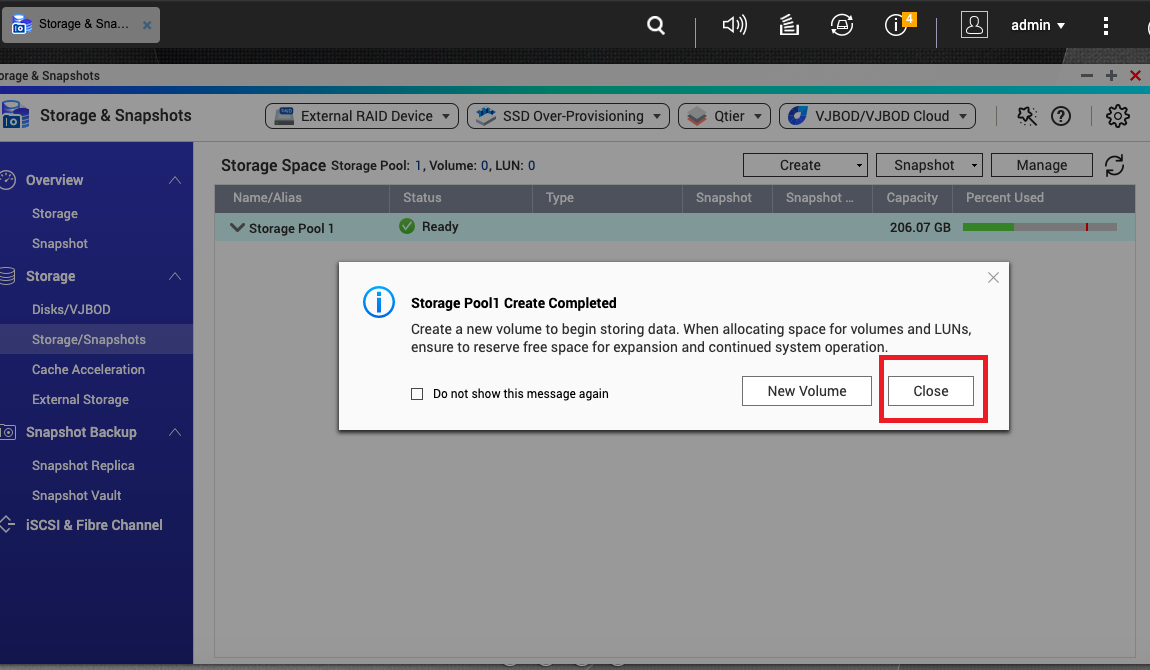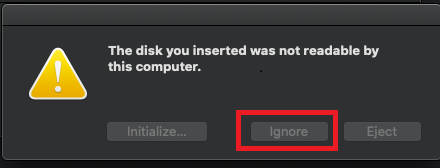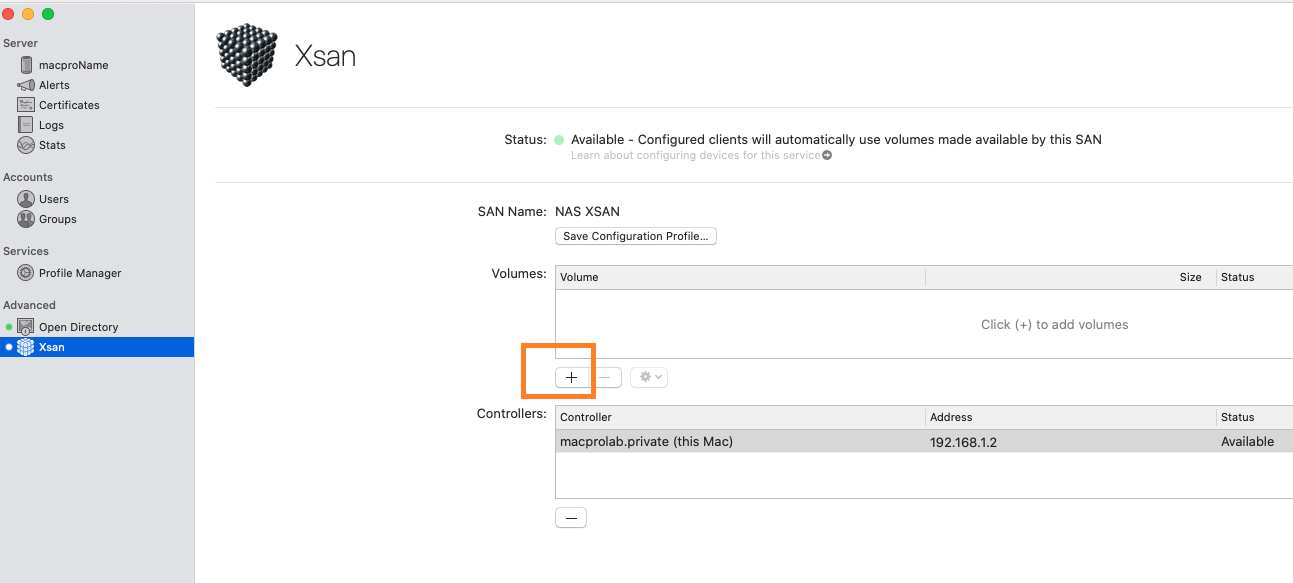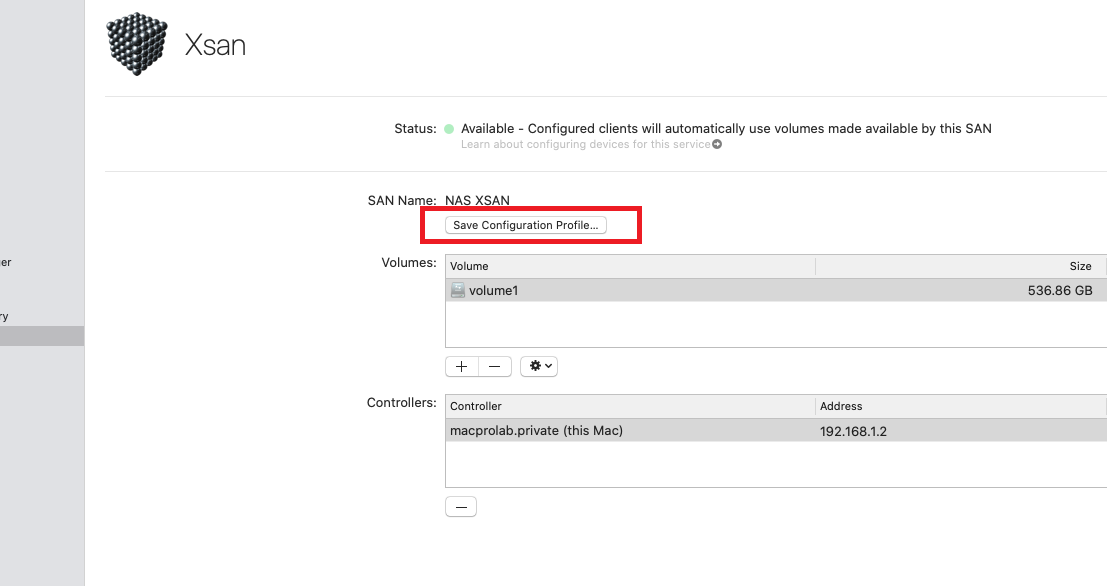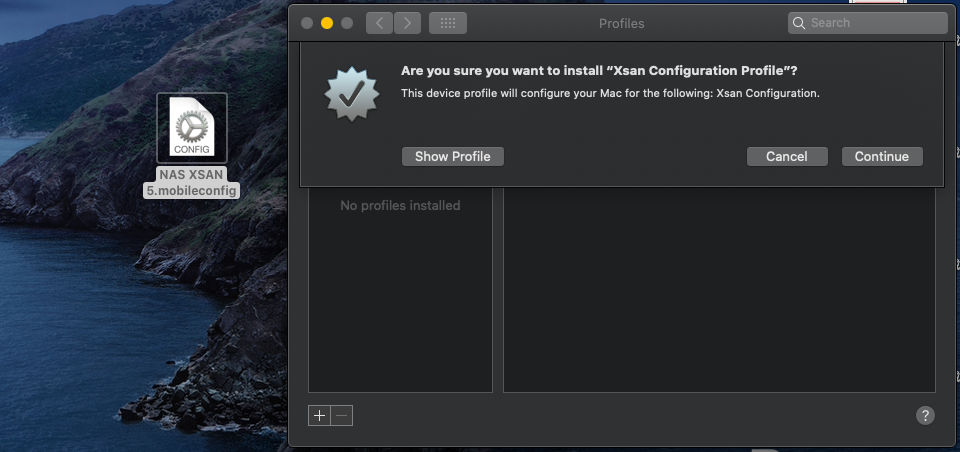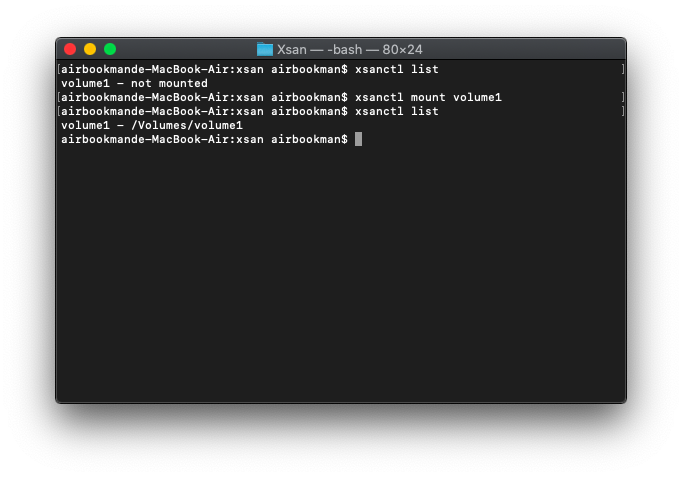透過 QNAP NAS 儲存空間和光纖通道設定基本 Xsan 環境
- QNAP NAS 和 Xsan 簡介
- 儲存空間設定
- 設定 Xsan MDC (中繼資料控制器)
- 設定 Xsan 用戶端
- 設定 QNAP NAS
- Xsan 拓撲
- 設定 Xsan
- 建立 Xsan 磁碟區
- 透過 Xsan 描述檔設定 Xsan SAN 用戶端
- 使用終端機來設定 Xsan 用戶端
- 掛載 Xsan 磁碟區
QNAP NAS 和 Xsan 簡介
Xsan 是 Apple 的叢集化檔案系統,可讓多個 macOS 工作站存取共用儲存空間。透過 Xsan,多個用戶端可以同時讀取或寫入相同檔案,同時看到相同的檔案內容。在此,我們將透過 NAS 儲存 (FC) 網路,使用 QNAP NAS 儲存空間,示範簡易的 Xsan 設定方式。

|
角色 |
硬體 |
安裝的軟體 |
|---|---|---|
|
Xsan MDC (中繼資料控制器) |
|
|
|
Xsan 用戶端 |
|
|
|
共用儲存空間 |
已安裝 FC 卡的 QNAP NAS 如需 NAS 和 FC 卡的相容性資訊,請參見 https://www.qnap.com/go/solution/fibrechannel-san。 |
最新版本的 QTS |
|
乙太網路交換器 |
|
N/A |
|
光纖通道 (FC) 交換器 |
|
N/A |
儲存空間設定
Xsan 磁碟區會用到三種資料儲存空間:使用者資料、檔案中繼資料和檔案日誌資料。
|
資料類型 |
使用的空間 |
建議的 RAID 設定 |
示範用的設定 |
|---|---|---|---|
|
中繼資料 |
每 1000 萬個檔案約需要 10 GB |
RAID 1 |
|
|
檔案日誌 |
每磁碟區 64 KB 至 512 MB |
RAID 1 |
|
|
使用者資料 |
視使用者而定 |
|
|
設定 Xsan MDC (中繼資料控制器)
設定 Xsan 用戶端
在 Xsan 環境中的各個用戶端上執行下列步驟。
設定 QNAP NAS
Xsan 拓撲
以下是基本 Xsan 拓樸的一個例子:
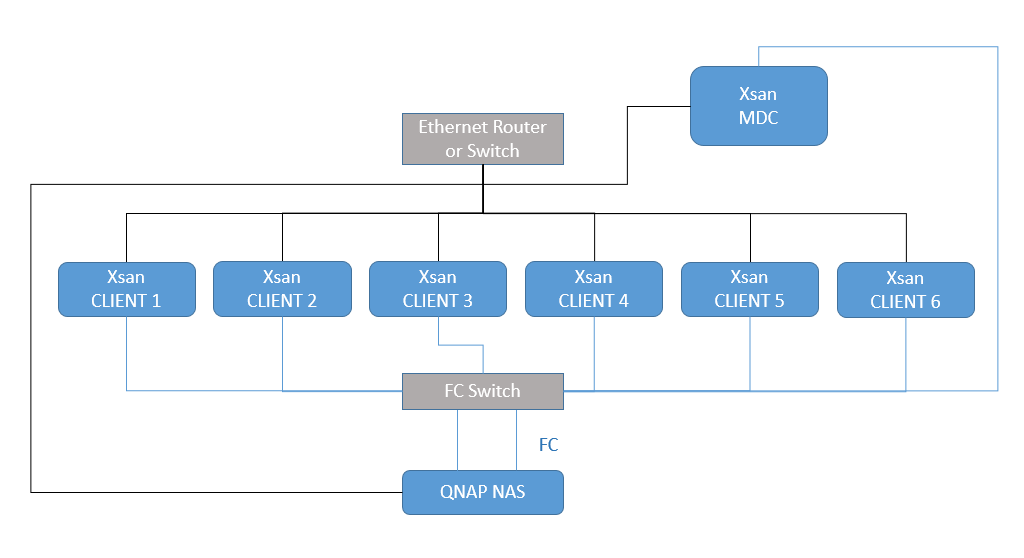
這是簡易版本,MDC 和用戶端會直接連接至 NAS 上的 FC 連接埠。

- 光纖通道 (FC)
- 使用 FC 網路線,連接所有用戶端和 NAS。
- 效能取決於 NAS FC 卡的頻寬、SFP 收發器、FC 網路線、Thunderbolt 對 FC 轉接器和 FC 交換器。
- 乙太網路
- 透過乙太網路線,將所有電腦和 NAS 連接至 Gigabit 路由器或交換器。
- Apple 建議建立以下三個獨立乙太網路來連接 Xsan 環境中的所有電腦:網際網路、分散式 LAN 用戶端 (DLC) 和中繼資料。為求簡化,我們在這篇教學文章中,只會建立中繼資料網路。
- 將固定 IP 位址指派給 Xsan 網路中的各個電腦,然後確認所有電腦都具有有效的 DNS 項目。
提示:如果您要使用 DHCP 路由器來指派 IP 位址,可以在路由器設定中預留各個 IP 位址做為固定位址。
設定 Xsan
建立 Xsan 磁碟區
磁碟區便會建立。新的磁碟區會顯示在 Xsan 磁碟區清單中。
透過 Xsan 描述檔設定 Xsan SAN 用戶端
Xsan 將 SAN 產生的設定描述檔提供給用戶端,藉此設定用戶端。方法有兩種:手動套用描述檔,或使用「描述檔管理程式」。在此,我們將手動套用設定描述檔至用戶端。對 Xsan 環境中的各個用戶端執行下列步驟。
使用終端機來設定 Xsan 用戶端
使用 Xsan 設定描述檔設定用戶端時,可能會遇到如下的錯誤: CPDomainPlugin:101。如果遇到這個錯誤,可試試以下步驟來解決。
掛載 Xsan 磁碟區
在每台用戶端和 MDC 上執行這些步驟。
掛載的磁碟區隨即會出現在 Finder中。